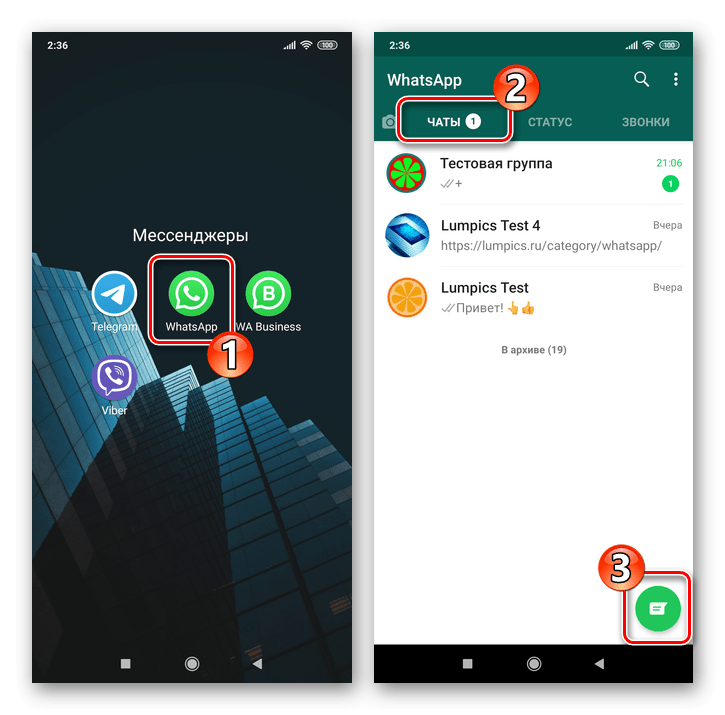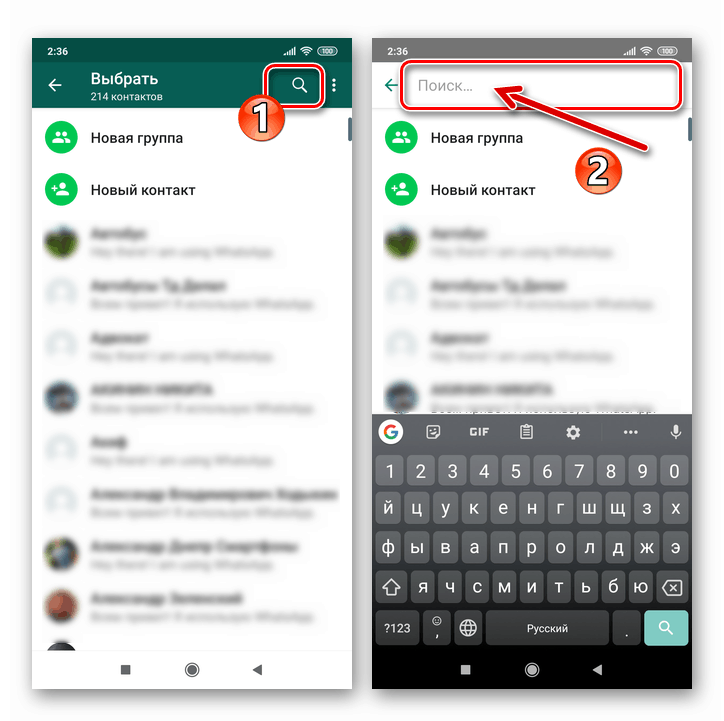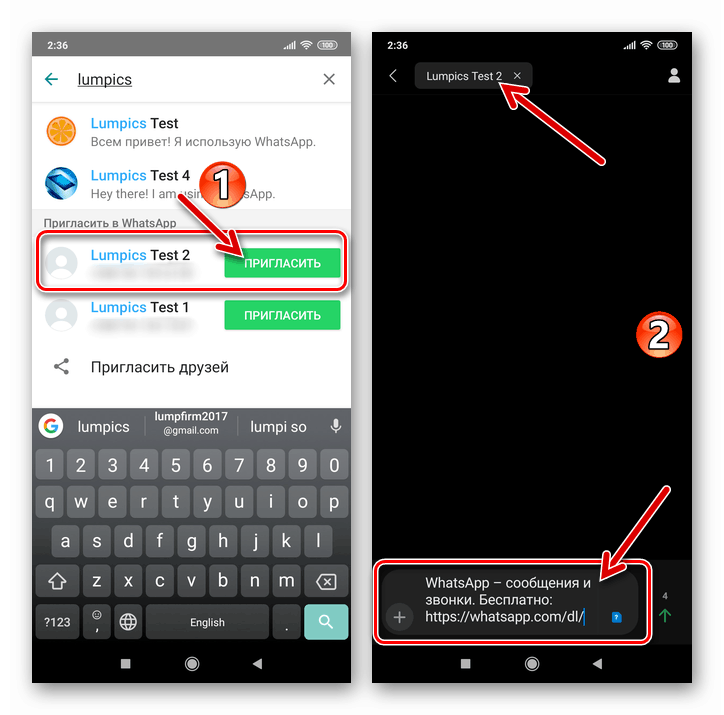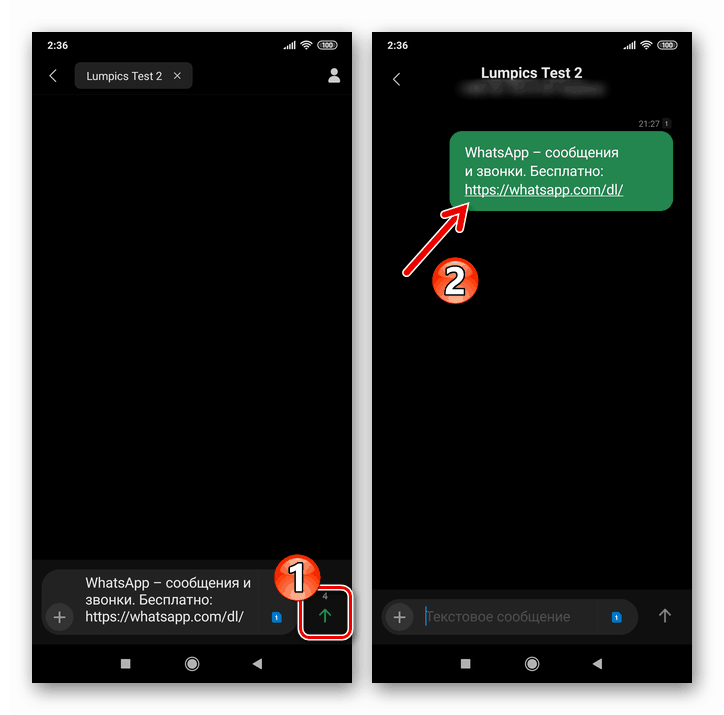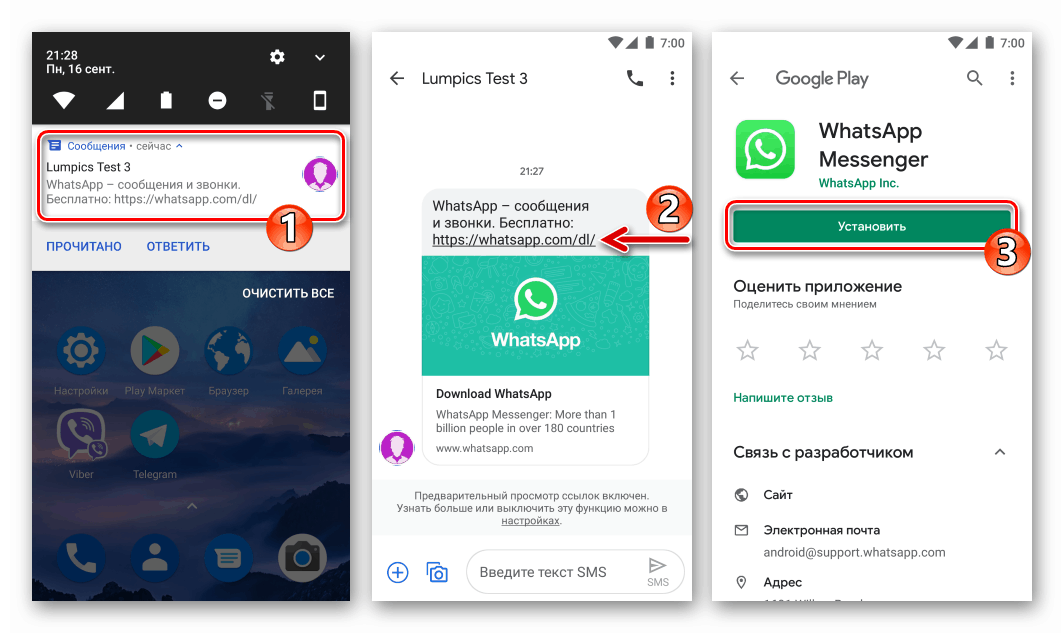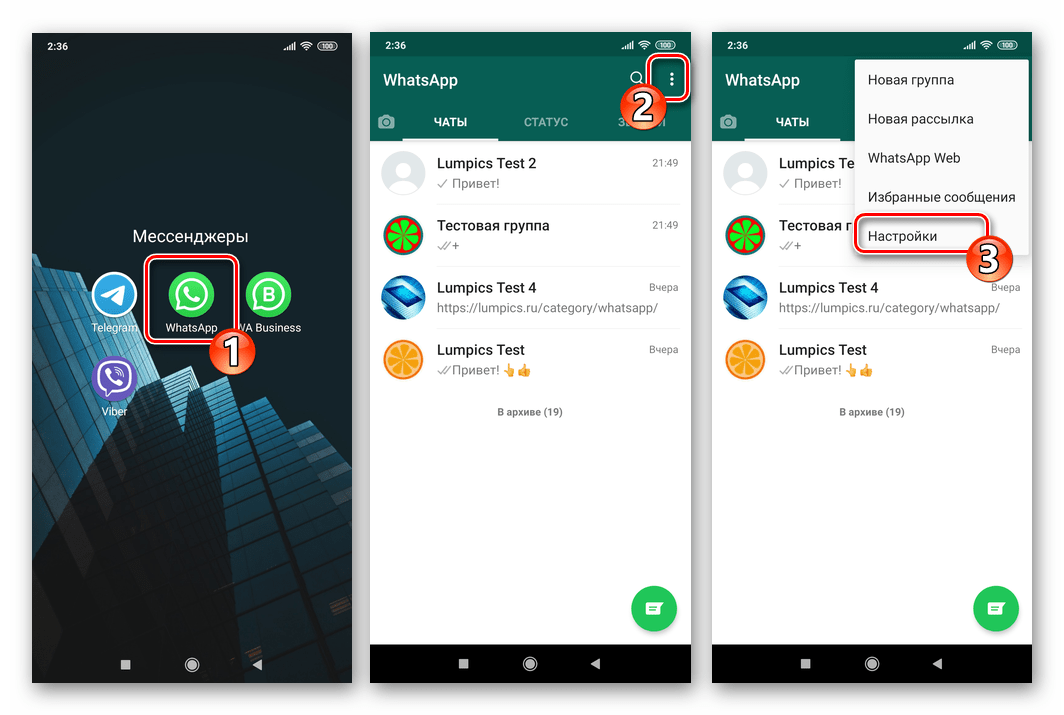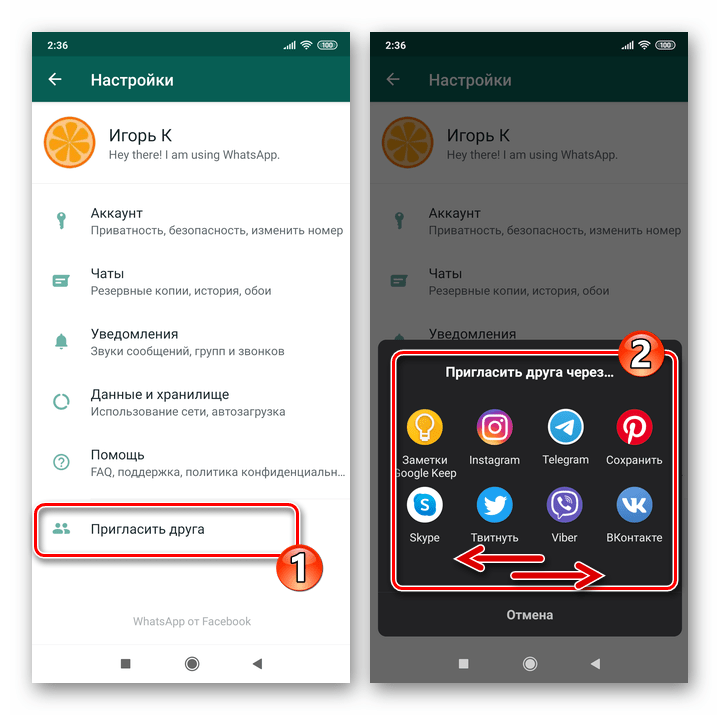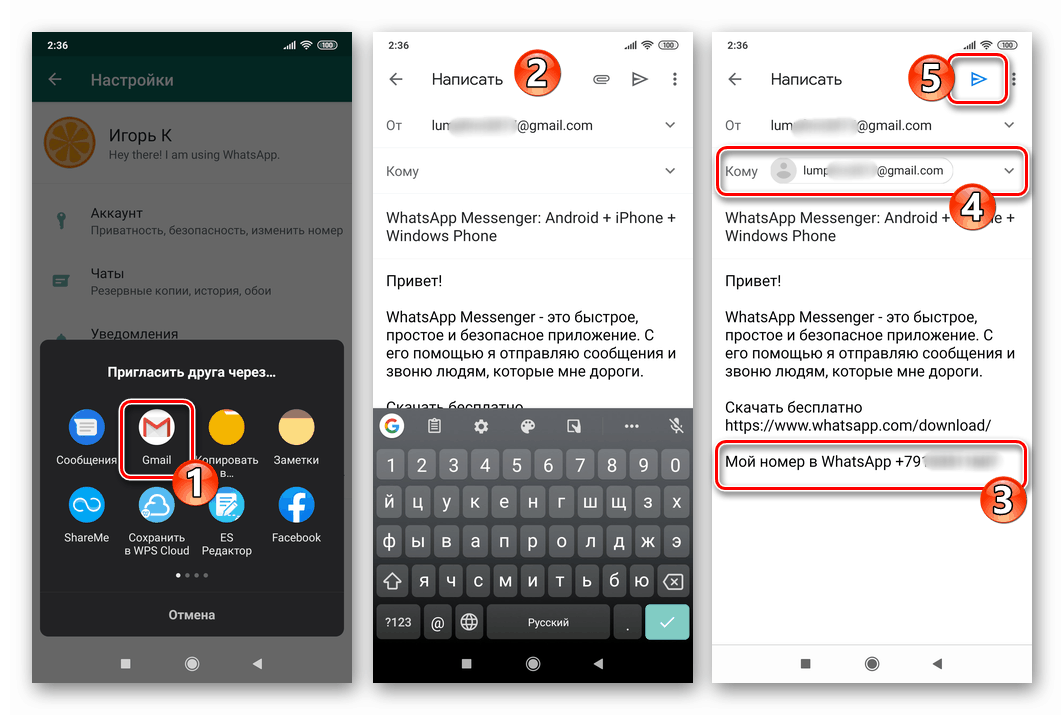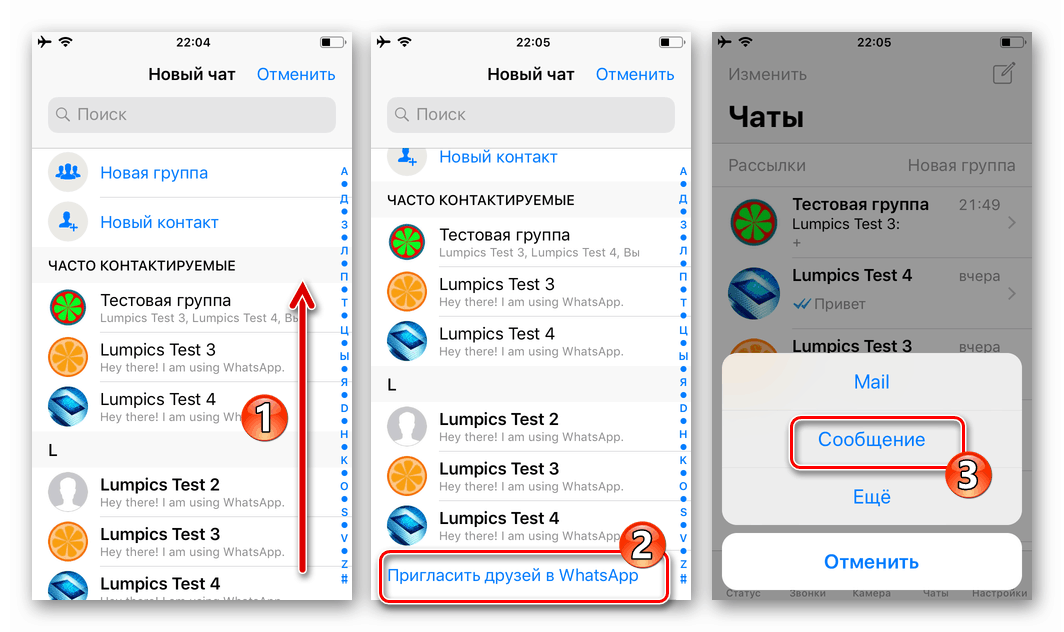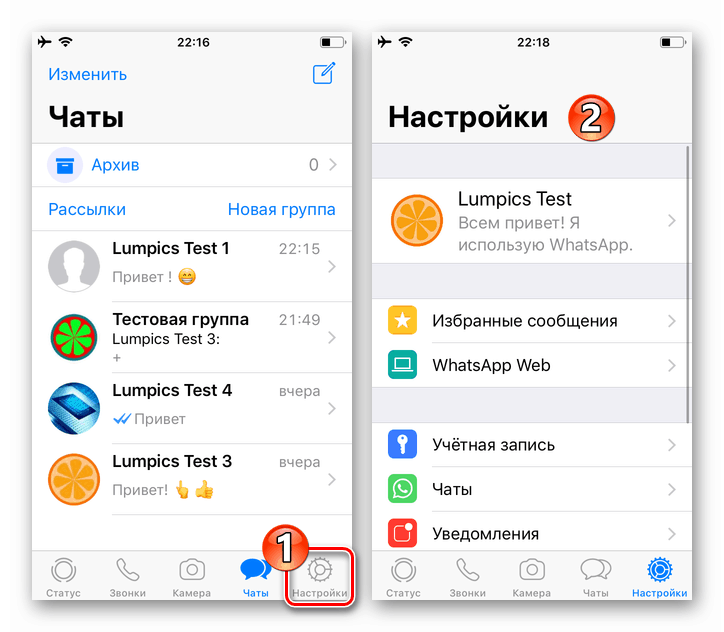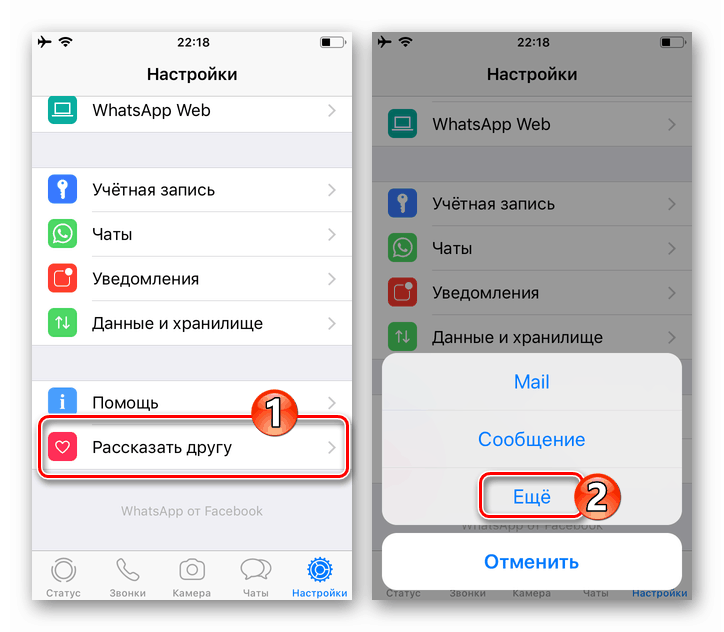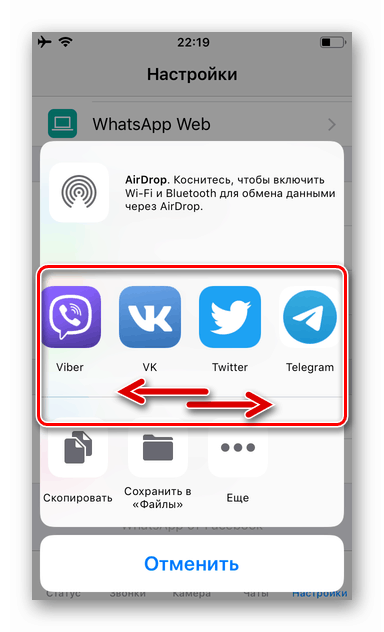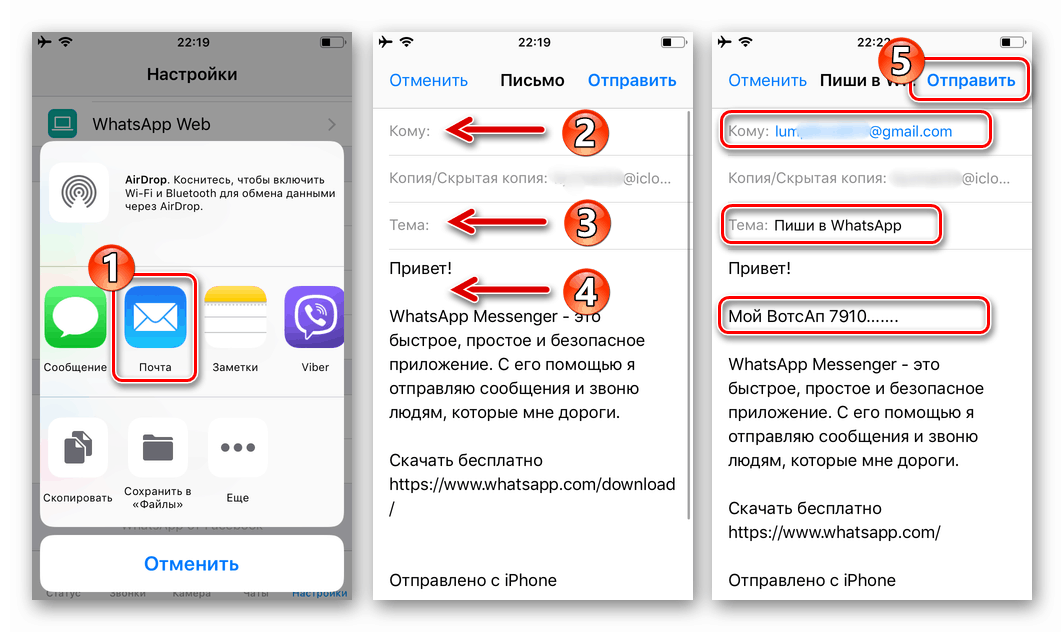Нерегистроване ВхатсАпп особе позивамо да комуницирају путем мессенгера
Ако постоји потреба за разменом информација путем ВхатсАппа са особом која није регистрована у овом систему, уопште није неопходно да „на прсте“ објасните будућем саговорнику како успоставити комуникацију. У клијентским апликацијама мессенгера за Андроид и иОС постоји функција аутоматског генерисања и испоруке ефективног позива на услугу другом кориснику, а чланак описује како се користи ова функција.
Садржај
Како позвати особу на ВхатсАпп
Функција привлачења нових учесника на ВотсАп од стране корисника који су већ регистровани у мессенгеру функционише веома једноставно и можете их активирати у било које време. Да бисте постигли жељени резултат, довољно је посједовати информације о томе које услуге (е-пошта, друштвене мреже, други инстант мессенгери, итд.) Будући саговорник већ користи, али најбоље је знати његов телефонски број.
Андроид
У апликацији Вхатсапп за Андроид приступ формирању поруке са предлогом за инсталирање клијентске апликације и регистровање у мессенгеру, а затим се могућност слања другој особи може добити не једина метода.
1. метод: Листа „контаката“ (према телефонском броју)
Ако је телефонски број особе са којом планирате да комуницирате преко ВотсАп-а смештен у адресару вашег мессенгера, најлакши начин за слање позивнице за чланство у новом систему за другог корисника је следећи.
Прочитајте и: Како додати контакт на ВхатсАпп за Андроид
- Покрените ВхатсАпп за Андроид и не идите нигде на картицу апликације ЦХАТС која се подразумевано отвори, кликните на дугме Врите у доњем десном углу екрана.
![ВхатсАпп за Андроид - Дугме за писање на картици ЦХАТС порука]()
- На екрану „Селецт“ користите опцију „Сеарцх“ тако што ћете додирнути одговарајућу икону, а затим у поље које је постало доступно унесите име потребног корисника.
![ВхатсАпп за Андроид - Функција претраживања на екрану Селецт ...]()
- Поред имена особа које још нису регистроване на ВотсАп-у, у резултатима претраге налази се тастер „ ПОЗОВИ “ , кликните га. Као резултат тога, биће покренут алат за слање СМС порука који је унапред инсталиран на Андроид-у. Овде је већ унесен телефонски број примаоца и припремљена је порука која садржи везу за преузимање Мессенгер клијентске апликације.
![ВхатсАпп за Андроид СМС позивницу за преузимање инстант мессенгера]()
Кликните на дугме „Пошаљи“ , након чега се пренос позива да постанете ВхатсАпп члан вашем будућем саговорнику може сматрати завршеним.
![ВхатсАпп за Андроид шаље СМС поруку позивајући вас да се придружите поруци]()
- Након што прими поруку и кликне на везу која се налази у његовом телу, ваш пријатељ ће моћи брзо да инсталира ВхатсАпп на свој мобилни уређај и да се након тога региструје.
![ВхатсАпп за Андроид СМС са предлогом да се мессенгер преузме на уређају примаоца]()
Прочитајте и: Како инсталирати Вхатсапп на Андроид паметни телефон
2. метод: Позовите пријатеља
У случају да не знате телефонски број корисника који је позван на ВхатсАпп, могуће је да му пошаљете везу да преузме мессенгер користећи комуникационе канале који нису мобилна мрежа.
- Отворите гласник и идите на „Подешавања“ у главном менију апликације, позваном додиром на три тачке на врху ВхатсАпп екрана са десне стране.
![ВхатсАпп за Андроид идите на Поставке из главног менија порукера]()
- Додирните последњу ставку на листи параметара - „Позовите пријатеља“ . Затим у подручју "Позовите пријатеља преко ..." одаберите апликацију путем које обично комуницирате са корисником позваним на ВотсАп мессенгер. Овде су доступни клијенти е-поште, све познате друштвене мреже и гласници, као и друга средства комуникације.
![ВхатсАпп за Андроид Позовите функцију пријатеља, одабиром начина слања позивнице]()
- Као пример, послаћемо позив е-поштом за комуникацију путем ВхатсАппа. Да бисте то учинили, у области за одабир кликните на икону програма који користите за рад с преписком у Андроид окружењу. У поље „За“ унесите адресу примаоца. Надаље, по жељи додајте или промијените текст писма (овдје ће бити корисно назначити свој идентификатор у ВотсАп-у, јер ће у супротном будући саговорник морати предузети додатне кораке да вас пронађе у поруци). Да бисте довршили поступак слања позивнице, кликните на „Пошаљи“ .
![ВхатсАпп за Андроид позиве путем е-поште]()
иОС
Кроз програм клијента Вхатсапп за иПхоне без затварања, слање позивнице за размену информација путем мессенгера није теже него у окружењу горе наведеног Андроида. Конкретне радње које ће бити потребно предузети зависе од информација о будућем саговорнику којег поседујете.
1. метод: иОС "Контакти" (по телефонском броју)
Ако је телефонски број другог корисника унет у адресару вашег иПхоне-а, можете га позвати да комуницира путем ВотсАп-а пратећи кораке у наставку.
Прочитајте и: Како додати контакт ВхатсАпп-у на иПхоне-у
- Покрените мессенгер и идите на „Цхатс“ ако се отвори друга картица. Затим кликните на дугме „Врите“ на врху екрана десно.
![ВхатсАпп за програм за покретање иОС-а и позовите функцију Врите на картици Цхатс]()
- Дођите до дна листе „Контакти“ и кликните на везу „Позовите пријатеље на ВхатсАпп“ . У менију који се отвара избором начина испоруке за позивницу тапните на „Порука“ .
![ВхатсАпп за иОС функцију Позовите пријатеље на екран Нови цхат мессенгер]()
- Поништите потврдне оквире поред свих корисничких имена, осим (оних) којима мессенгеру желите послати СМС позивницу. Затим додирните „Позив: БРОЈ“ на дну екрана десно, а затим „Пошаљи“ у подручју са поруком коју генерише систем.
![ВхатсАпп за иОС који шаље СМС са предлогом да инсталирате инстант мессенгер на један или више контаката]()
- Чим корисник одабран у претходном кораку отвори вашу поруку и следи везу која је у њој, он ће моћи да инсталира апликацију за клијента на свом мобилном уређају, а затим се региструје у ВхатсАпп и контактира вас.
Прочитајте и: Како инсталирати вхатсапп на иПхоне
2. метод: Обавестите пријатеља о функцији
Да бисте Мессенгер позвали особу чији телефонски број не знате, можете да користите једну од услуга која вам омогућава да преносите информације путем Интернета, на пример, слањем поруке са везом за преузимање ВхатсАпп клијентске апликације е-поштом, преко другог гласника, на друштвену мрежу.
- Отворите ВотсАп за иПхоне и идите на програм "Подешавања" додиром одговарајуће иконе на дну екрана с десне стране.
![ВхатсАпп за иОС Идите у Поставке Мессенгера]()
- Дођите до дна листе параметара и тапните на ставку "Реци пријатељу". На листи начина слања позивница која се отвори кликните на „Још“.
![ВхатсАпп за иОС функцију Обавестите пријатеља у Мессенгер Сеттингс-има]()
- Затим из менија можете изабрати било који програм који користите за комуникацију са корисником који још није регистрован на ВхатсАпп-у, а затим послати поруку путем услуге чији је клијент.
![ВхатсАпп за иОС бира апликацију путем које можете послати позивницу за мессенгер другој особи]()
- Као пример решавања нашег проблема користимо е-пошту, назовите овај алат за слање додиром на „Маил“ на горе описаној листи. Затим унесите адресу примаоца у поље „За“ , наведите тему поруке, опционо допуните текст поруке својим подацима за контакт у програму за слање порука. Да бисте довршили пренос позивнице, кликните на „Пошаљи“ у врху екрана десно.
![ВхатсАпп за иОС шаље е-пошту позивницом за инсталирање инстант мессенгера]()
Виндовс
Ин Вхатсапп за прозоре недостају многе функције предвиђене у мобилним верзијама апликација система. Листа акција везаних за рад мессенгера и које не можете извршити преко свог клијента на ПЦ-у такође укључује могућност слања позивнице за регистрацију на сервис другим особама. Стога, да бисте директно решили проблем из мессенгер-а, у сваком случају мораћете да користите паметни телефон и „главни“ клијент система за размену информација на њему, пратећи једно од упутстава предложених у овом материјалу.
Закључак
Овим је завршен наш материјал о организовању процеса размене информација путем ВхатсАппа са људима који још нису постали део Мессенгер публике. Надамо се да су вам технике описане у чланку помогле у постизању вашег циља.